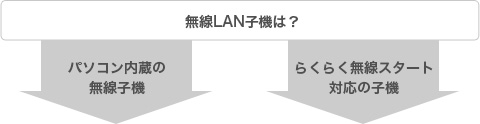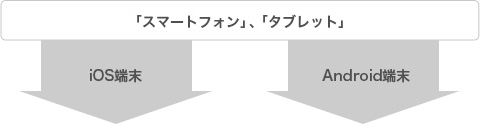無線LANでの接続
無線LANでの接続
無線LAN接続の設定の前に
接続する機器がLANケーブルで接続されていないことを確認してください。
LANケーブルが接続されていると、正常に接続設定が出来ない場合があります。
無線LAN接続に必要な情報「ネットワーク名(SSID)」「暗号化キー」はホームゲートウェイの側面に記載され
ています。接続設定の際に必要となりますので、事前にご確認ください。
ホームゲートウェイラベルイメージ
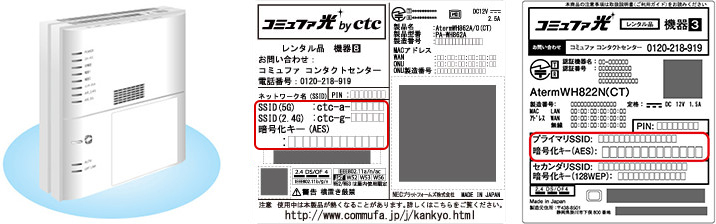
※ラベルはイラストとは異なる場合があります。
機器ごとの接続方法
無線LANで接続する機器により設定方法が異なります。本ページを参考に該当するページを参照してください。
(A)無線接続設定(パソコン)
OSにより設定方法が異なります。
(B)らくらく無線スタート(パソコンでご利用の場合)
・無線LAN子機に添付の取扱説明書にしたがって設定してください。
※macOS/64ビット版Windowsではらくらく無線スタートは動作しません。無線LAN接続でご利用の場合はイーサネットボックス型無線LAN子機(イーサネットコンバータ)をご準備ください。
※「らくらく無線スタート」に対応している製品を推奨します。
(C)iOS端末(iPhone、iPad)無線接続設定
端末により設定方法が異なります。
(D)Android端末(スマートフォン、タブレット)無線接続設定
端末により設定方法が異なります。
(E)手動設定
・ホームゲートウェイには初期状態で、無線LANのセキュリティ設定(ネットワーク名、暗号化キー)が登録されています。
・ネットワーク名(SSID)と暗号化キー(AESまたは128bit WEPキー)はホームゲートウェイ側面に記載されています。無線接続する機器に添付の取扱説明書等にしたがって設定してください。
無線LAN接続でお困りの場合は
お困りの場合には「無線LAN接続でこまったときは」に記載された手順にそってご確認ください。